WPF项目转COM组件
最近有一个项目需求,要把WPF开发的程序打包成COM组件供其他程序使用,WPF工程转COM并不困难,但有一些细节还是需要记录一下:
首先需要把应用程序转成类库:
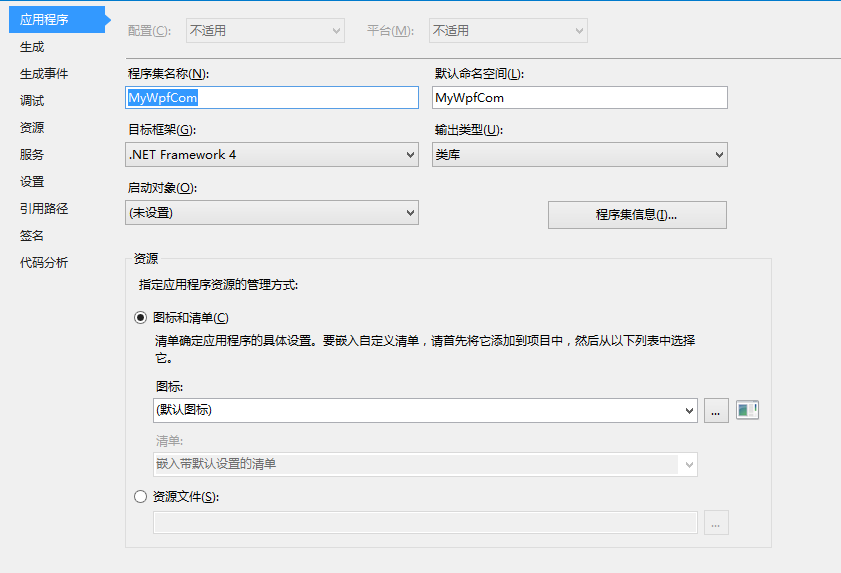
需要注意当应用程序转换成类库后App.xaml就需要删除了,如果在App.xaml中做了启动控制或者全局资源字典,需要重新规划,如全局资源的加载方式,重复启动的判断等等。
还需要注意要把主窗体改成UserControl,否则组件会以窗口形式打开。
然后将类库打包成COM组件:
勾选”COM互操作类型”
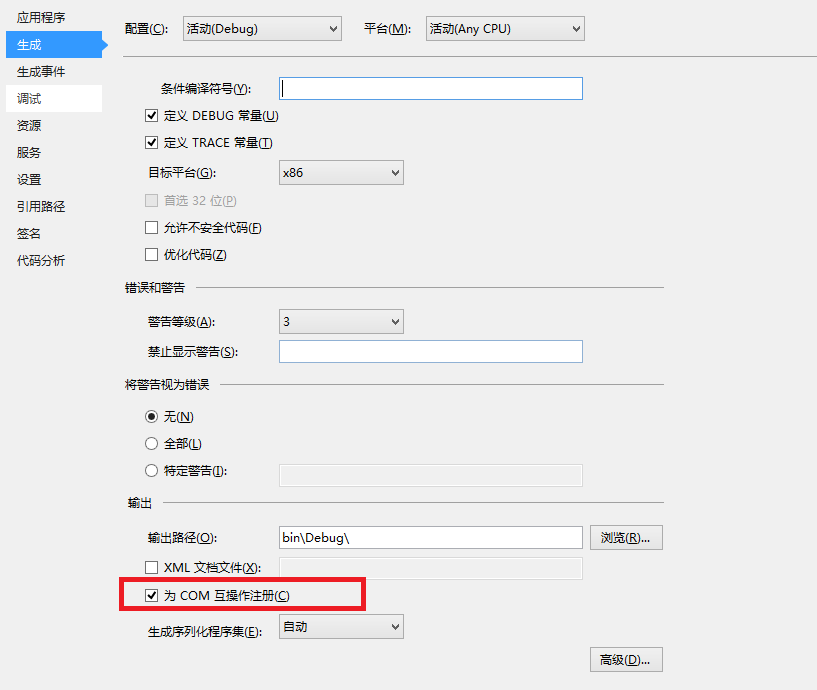
将Properties下的AssemblyInfo的ComVisible设置为True
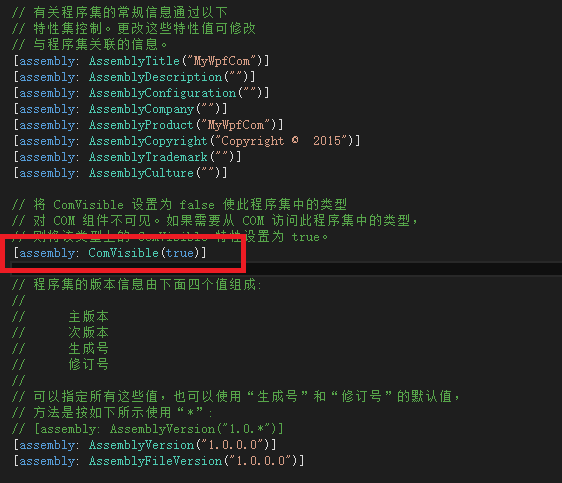
新建一个winform用户控件,并在用户控件上放置ElementHost控件,然后编写后台代码:
1 | [] |
其中凡是COM组件提供的对外接口都需要添加Guid的Attribute,Guid可用VS自带工具生成。
可以选择给组件添加强签名,在签名中勾选”为程序集签名”,新建,填写签名文件名称,根据需要选择给证书加密
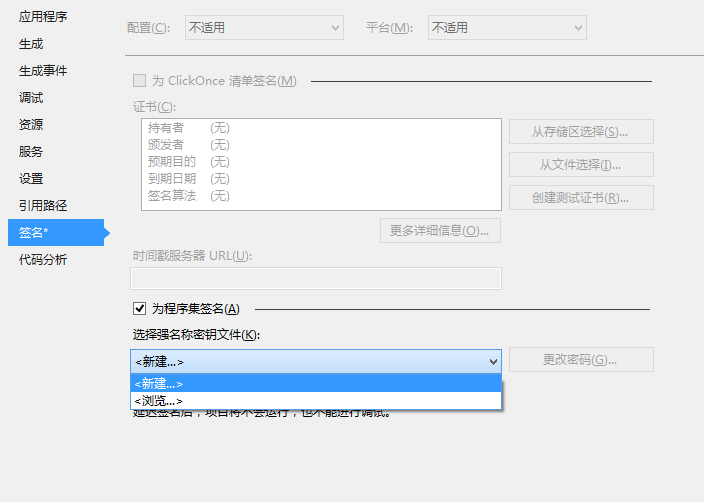
需要注意如果给组件签名,那么要保证项目引用的所有dll都要有签名,否则无法完成注册,如果不选择签名,ie在调用COM组件时会根据安全等级提示或阻止加载。
最后注册并使用COM组件:
注册需要用VS命令行工具,管理员权限打开VS命令行提示工具,使用下面的命令:
regasm XXX.dll
这里可以看到与传统的COM组件regsvr32的注册方式不同,由于是使用.net开发,所以需要用regasm来注册。
注册完成后就可以在其它项目中使用,比如在IE中使用下面的方式:
1 |
|
注意这里面的classid不是com组件的id,而是接口入口的Guid.
如果是在其它winform或wpf项目中使用这个组件,首先添加这个组件:
在VS—工具—选择工具箱,进入.NetFrameWork 组件标签页,没错,不是COM组件,是.NetFrameWork组件,浏览编译并注册成功的dll,添加即可。
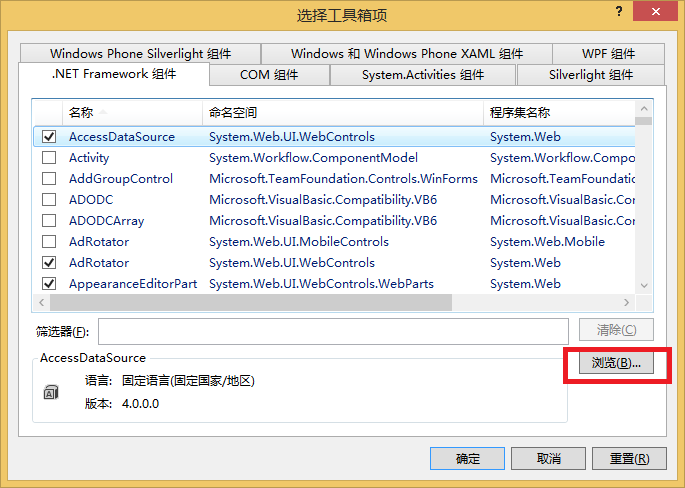
添加成功的控件在工具栏可以看到,还需要提醒一下,如果在wpf下使用这个控件,需要用WindowsFormsHost来做容器。
WPF项目转COM组件